Mi a teendő, ha a WhatsApp Web nem működik

A WhatsApp web nem működik? Ne aggódj. Íme néhány hasznos tipp, amivel újra működésbe hozhatod a WhatsApp-ot.
Amikor elküld egy képet a WhatsApp-on, csak annyi ideje van, hogy már nem tudja törölni. Ezt követően a vevő mindig hozzáférhet a készülékén lévő képhez, még akkor is, ha törli azt a sajátján.
De végre itt van egy nagyon várt funkció, ahol az elküldött tartalmak automatikusan törlődnek. Végre küldhetsz képet a másiknak, aki csak egyszer láthatja. Ezt követően megérinthetik a képernyőjüket, amit csak akarnak; a kép vagy videó csak akkor jön vissza, ha újra elküldöd.
Korábban, amikor küldtél egy képet a WhatsApp-on, a másik személy annyiszor láthatta, ahányszor akarta. Ha elfelejti törölni, nagy szerencse. Természetesen engedélyezheti az önmegsemmisítő üzeneteket a WhatsApp-on , de az üzenet összesen hét napig látható. Valami, ami miatt ez a funkció nem igazán előnyös.
Most már engedélyezheti ezt az új funkciót, és elfelejtheti az üzenetet. Csak annyit kell tennie, hogy kiválasztja a küldeni kívánt fájlt, és mielőtt megnyomná a küldés gombot, a küldés gomb bal oldalán egy kört fog látni.

A lehetőség kijelölésekor világít, és a kép vagy videó csak egyszer látható. Ha megkapja a képet vagy a videót, tudni fogja, mert ezt fogják mondani. Koppintson rá, és megnyílik a kép vagy videó. A képet addig láthatja, ameddig csak akarja, de miután becsukja, eltűnik.
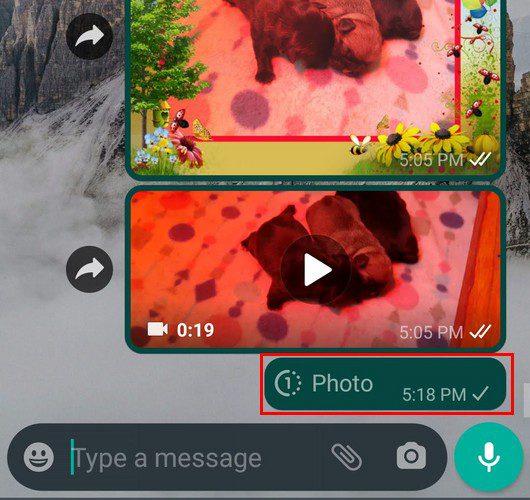
A kép hátránya, hogy a küldő nem láthatja a chatjén az általa küldött képet. Tehát ha elfelejti, milyen képet küld, vagy ha véletlenül rossz képet vagy videót küldött, nem tudhatja meg. Tehát nagyon óvatosnak kell lennie, és el kell terelni a figyelmét, amikor elküldi a képet, vagy minden esetre kitörli, és újra elküldi.
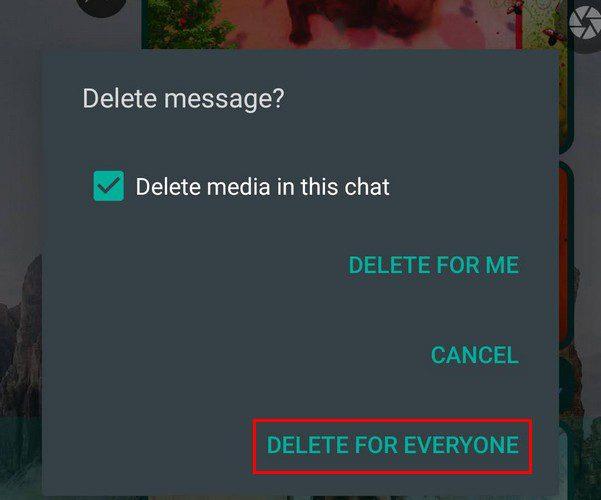
Törölheti a képet, ha hosszan megnyomja, és kiválasztja a törlés mindenkinek opciót. A két kék pipa nem jelenik meg, amikor a másik személy megnyitja a képet vagy a videót. Csak a Megnyitás szó jelenik meg a helyén. Egy másik hátránya, hogy csak egyszer állíthatja be, függetlenül attól, hogy hányszor koppint az opcióra.
Remélhetőleg a WhatsApp lehetővé teszi felhasználóinak, hogy beállítsák, hányszor akarják, hogy a másik személy lássa a képet vagy videót később. Ne feledje, hogy ez a funkció nem lesz elérhető, ha dokumentumot próbál elküldeni. Amikor kiválasztja a küldendő fájlt, csak a Mégse és küldés gomb jelenik meg. Az a lehetőség, hogy a vevő csak egyszer lássa, nem lesz elérhető.
Ez az a lehetőség, amelyet biztosan gyakran fogok használni. De az opció még fejlesztésre szorul, de legalább elérhető. Tehát most, amikor lát egyet a küldés gomb bal oldalán, tudja, mire való, és mit tud és mit nem. Gondolja, hogy gyakran fogja használni a funkciót? Ossza meg gondolatait az alábbi megjegyzésekben, és ne felejtse el megosztani a cikket másokkal a közösségi médiában.
A WhatsApp web nem működik? Ne aggódj. Íme néhány hasznos tipp, amivel újra működésbe hozhatod a WhatsApp-ot.
Néhány felhasználó panaszkodott, hogy a WhatsApp nem tölti le a médiafájlokat. Utánajártunk a dolognak, és öt megoldást találtunk a probléma megoldására.
Lásd, milyen könnyű új WhatsApp kontaktot hozzáadni egyedi QR kódjával, hogy időt takarítson meg és profi módon mentse el a kontaktokat.
A WhatsApp kijelentkezésének lépései – megtudhatja, hogyan lehet biztosan kijelentkezni anélkül, hogy törölné a fiókját.
Bár a WhatsApp nagyszerű eszköz, előfordulhat, hogy meg akar szabadulni fiókjától. Az alkalmazás egyszerű eltávolítása valójában nem távolítja el
A legtöbb telefonhasználó számára szebb, ha alkalmazásaik és rendszerük sötétebb színsémát használnak – könnyebb a szemnek, és kevésbé zavarja a sötétebb környezetben,
Ha hangüzeneteket szeretne hallgatni a WhatsApp-on a feladó tudta nélkül, továbbítsa az üzenetet valaki másnak, vagy engedélyezze a Repülőgép módot.
Ismerje meg, hogyan válaszolhat egy adott üzenetre a Whatsappban.
Köztudott, hogy a Facebook tulajdonában lévő alkalmazások többsége már rendelkezik „Stories” funkcióval. A WhatsApp-on is jelen van „WhatsApp Status” formában. Sajnos a legtöbb felhasználónak képernyőképet kell készítenie.
A WhatsApp-csevegések elnémítása nyugalmat biztosíthat, ha hajlamos sok üzenetet kapni. Megpróbál a csúcson maradni, és minél többre válaszolni
Adjon életet WhatsApp matricáinak, ha hangot ad hozzájuk. Itt van, hogyan.
Csak nem utálod, ha WhatsApp-ot küldesz valakinek, és örökké tart, hogy megnézze az üzenetet? Vagy figyelmen kívül hagyják az üzeneteidet, vagy azok
A WhatsApp-on lévő csoportok nagyszerű módja annak, hogy információkat osszon meg és csevegjen egyszerre több személlyel… de a spam és a túlélő csoportok között
2019 előtt az egyetlen módja annak, hogy valaki mást ne vegyen fel egy csoportba, az volt, hogy személyesen letiltották a csoport rendszergazdáit. Ez mindenfélét jelentett
Ismerje meg, hogyan fedezheti fel, ha valaki letiltotta a WhatsApp-ot, az Instagramot vagy a Facebookot.
Mi történik, ha nem fogadja el a WhatsApps új szerződési feltételeit? Nem szép.
Nézze meg, hogy a WhatsApp megosztja-e személyes adatait a Facebookkal 2016 óta. Ennek ellenére három napot kell várni.
Tekintse meg, milyen egyszerű hangüzeneteket küldeni a WhatsApp alkalmazásból a Telegramba és fordítva. Kövesse ezeket a könnyen követhető lépéseket.
Tegye könnyebben olvashatóvá az üzeneteket, ha kinagyítja a szöveget bármely WhatsApp-csevegésben. Nézze meg, hogyan teheti ezt meg.
Ha nem tud fényképeket, videókat vagy más fájlokat küldeni a WhatsApp-on keresztül, előfordulhat, hogy a fájlformátum nem támogatott. Vagy ez egy átmeneti hiba lehet.
Miután rootoltad az Android telefonod, teljes rendszerhozzáférésed lesz, és számos olyan alkalmazást futtathatsz, amelyek root hozzáférést igényelnek.
Az Android telefonodon található gombok nem csak a hangerő szabályozására vagy a képernyő felébresztésére szolgálnak. Néhány egyszerű módosítással gyorsbillentyűkké válhatnak egy gyors fotó készítéséhez, zeneszámok átugrásához, alkalmazások elindításához vagy akár a vészhelyzeti funkciók aktiválásához.
Ha a munkahelyeden hagytad a laptopodat, és sürgős jelentést kell küldened a főnöködnek, mit tehetsz? Használd az okostelefonodat. Még kifinomultabb megoldás, ha telefonodat számítógéppé alakítod, hogy könnyebben végezhess több feladatot egyszerre.
Az Android 16 zárképernyő-widgetekkel rendelkezik, amelyekkel tetszés szerint módosíthatja a zárképernyőt, így a zárképernyő sokkal hasznosabb.
Az Android kép a képben módjával lekicsinyítheted a videót, és kép a képben módban nézheted meg, így egy másik felületen nézheted meg, így más dolgokat is csinálhatsz.
A videók szerkesztése Androidon egyszerűvé válik a cikkben felsorolt legjobb videószerkesztő alkalmazásoknak és szoftvereknek köszönhetően. Gondoskodj róla, hogy gyönyörű, varázslatos és elegáns fotóid legyenek, amelyeket megoszthatsz barátaiddal a Facebookon vagy az Instagramon.
Az Android Debug Bridge (ADB) egy hatékony és sokoldalú eszköz, amely számos dolgot lehetővé tesz, például naplók keresését, alkalmazások telepítését és eltávolítását, fájlok átvitelét, egyéni ROM-ok rootolását és flashelését, valamint eszközmentések létrehozását.
Automatikusan kattintó alkalmazásokkal. Nem kell sokat tenned játékok, alkalmazások vagy az eszközön elérhető feladatok használata közben.
Bár nincs varázsmegoldás, a készülék töltésének, használatának és tárolásának apró változtatásai nagyban befolyásolhatják az akkumulátor élettartamának lassítását.
A telefon, amit sokan most szeretnek, a OnePlus 13, mert a kiváló hardver mellett egy évtizedek óta létező funkcióval is rendelkezik: az infravörös érzékelővel (IR Blaster).



























